Pokémon Go ist der neue Trend in der heutigen Generation und es hat beim Spielen aufgrund von seinem AR-Begriff viel Spaß gamcht. In der Pokémon GO keinen Standort zu finden ist eines der Probleme, die wir heute in Angriff nehmen werden. Dieses Problem tritt in der Tat aus einige Gründen auf. Und die Gründe, ob Sie es glauben oder nicht, drehen sich um GPS-Signale oder Standort-Einstellungen.
Nun ja! In diesem Artikel werden wir jede Frage erklären, die Ihnen im Kopf herumschwirrt, und wir werden wissen, wie wir den Fehlercode 12 „Standort konnte nicht geortet werden“ in Pokémon GO umgehen können.
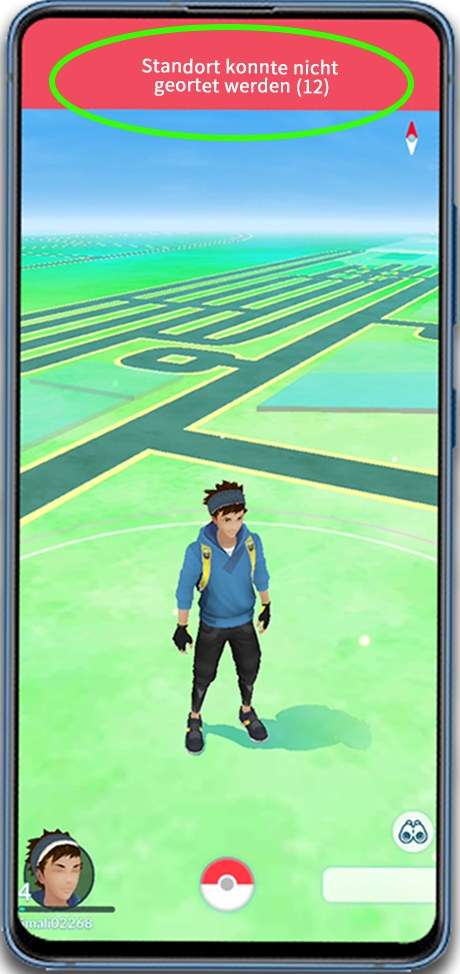
Warum zeigt Pokémon Go „Standort konnte nicht geortet werden 12“?
Wenn Pokémon GO die Fehlermeldung "Ihr Standort konnte nicht geortet werden (12)" anzeigt, kann das Gerät möglicherweise keine GPS-Signale empfangen oder falsche Standorteinstellungen haben:
- Das schwache Signal am Standort des Geräts führt das Spiel dazu, GPS-Signale nicht gefunden zu werden.
- Das Gerät verfügt nicht über einen integrierten GPS-Sensor, z. B. hat das Tablet keine Datennetzverbindung.
- Das GPS-Signal kann in Gebieten mit hohen Gebäuden blockiert sein.
- Die Option „simulierte Standort“ ist in den Einstellungen Ihres Android-Geräts aktiviert.
5 Methoden: „Pokémon GO Standort konnte nicht geortet werden“ beheben
1 Aktivieren Sie Ortungsdienst in Einstellungen
Pokémon GO ist ein Spiel, bei dem man sich an verschiedene Orte bewegen muss. Man muss die Standortberechtigung erteilen, um es perfekt laufen zu lassen. Oftmals wird es deaktiviert oder automatisch ausgeschaltet, wenn das Geräte in den Stromsparmodus versetzt. Wenn Pokémon GO Fehler 12 trifft, ist es empfhlenswert, Ortungsdienst zu überprüfen.
Hier ist, was zu tun ist:
Schritt 1. Öffnen Sie zunächst „Einstellungen“ und finden Sie die Option „Standort“.
Schritt 2. Prüfen Sie den Schiebeschalter, ob er aktiviert ist. Wenn nicht, tippen Sie einfach darauf, um ihn zu aktivieren.
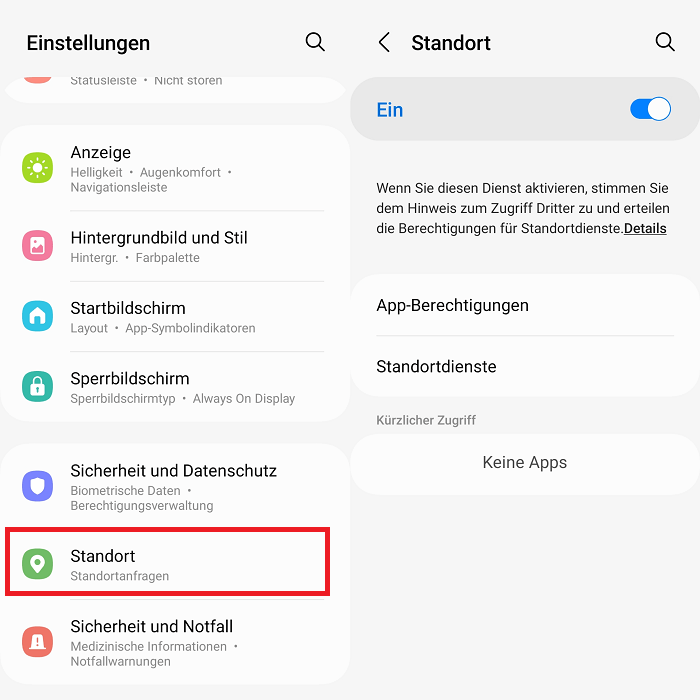
2 Simulierte Standort auf Android-Handy deaktivieren
Bei Verwendung der Pokémon GO Spoofing App wird die Option „App für simulierten Standort auswählen“ des Android-Geräts aktiviert. Dies wirkt sich auf Pokémon GO aus, und es erscheint die Meldung „Pokémon GO Standort konnte nicht geortet werden 11“, wenn Fake GPS verwendet wird.
Deaktivieren Sie die Funktion und überprüfen, ob der Fehler gelöst wird.
Schritt 1. Gehen Sie zu Einstellungen > Über das Telefon > Softwareinformationen > Bildnummer und drücken Sie 7 Mal, „Entwickleroprionen wurde aktiviert“ wird angezeigt.
Schritt 2. Öffnen Sie Entwickleroptionen Seite, finden Sie „App für simulierten Standort auswählen“ und klicken Sie auf Keine. Bestätigen Sie, dass der simulierte Standort deaktiviert ist, und starten Sie dann das Telefon ggf. neu.
3 Starten Sie das Telefon neu, aktivieren Sie GPS und versuchen Sie es neu
Eine weitere Methode, die sich bei vielen technischen Pannen als sehr nützlich erwiesen hat, ist der Neustart Ihres Geräts. Machmal zeigt Pokémon GO die Fehlermeldung „Pokémon GO Standort konnte nicht geortet werden“, da Handy-Standort nicht mit dem Service-Standort synchronisiert. Ein Neustart kann das Problem beheben.
Wenn Sie jedoch Pech haben, weil Sie mit dem Neustart keine Ergebnisse erzielen können.
So können Sie dies versuchen.
Schritt 1. Drücken Sie einfach den Schalter oder die Ein/Aus-Taste Ihres Geräts für einige Sekunden. Es wird ein Menü austauchen, in dem Sie die Option „Neustart“ wählen müssen. Das Gerät wird nun in wenigen Sekunden neu gestartet. Es wird hoffentlich alle Fehler beseitigen.
Schritt 2. Wenn Sie das Gerät neu gestartet haben, schalten Sie das GPS wieder ein. Und versuchen Sie nun, das Spiel zu spielen und zu sehen, ob „Standort nicht gefunden“ in Pokémon GO noch existiert.
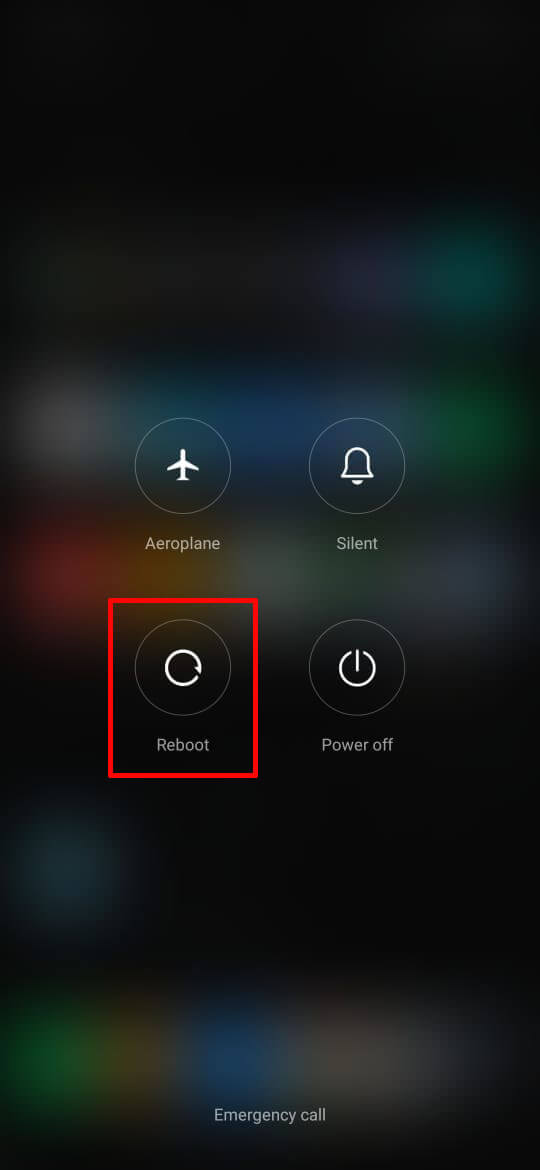
4 Melden Sie sich Ihr Konto ab und an
Wenn Sie fake GPS aber Pokémon GO Standort konnte nicht geortet werden, sollten Sie versuchen, Konto abmelden und erneut anmelden. Wenn Sie einen Standort in Pokemon GO mit einem beliebigen Tool fälschen wollen, wird Ihnen geraten, sich vor der Ausführung abzumelden, um das Risiko aufgrund plötzlicher Standortänderungen zu vermeiden. Auf diese Weise können Sie den Standort im Spiel aktualisieren und das Problem beheben.
Hier ist, was Sie tun müssen.
Schritt 1. Starten Sie Pokémon GO App und drücken Sie einfach auf das Pokeball-Icon.
Schritt 2. Tippen Sie anschließend auf die „Einstellungen“ in der rechten oberen Ecke.
Schritt 3. Suchen Sie nach der Option „Abmelden“ durch Scrollen und dann klicken Sie darauf.
Schritt 4. Nachdem Sie sich erfolgreich abgemeldet haben, melden Sie sich wieder mit Ihrem Konto an. Sehen Sie nun, ob alles gut geht!
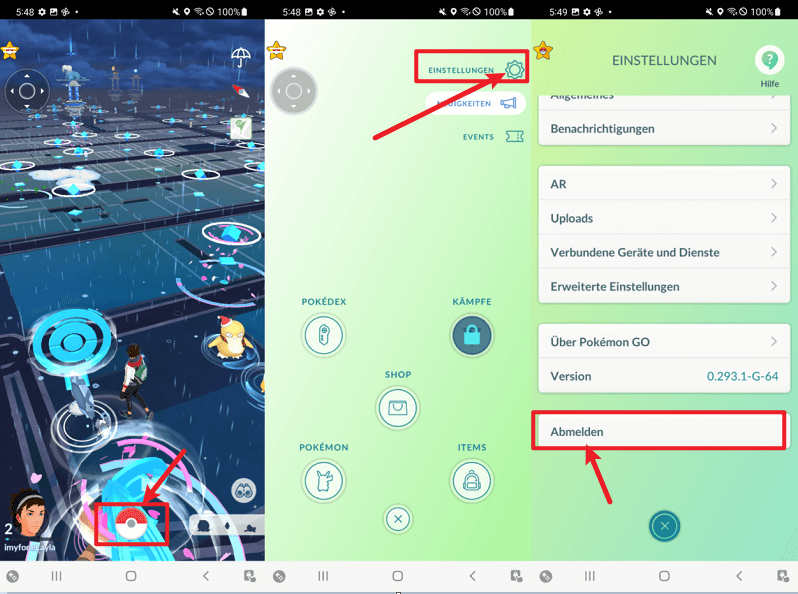
5Löschen Sie die Daten von Pokémon GO und melden Sie sich wieder an
App Daten und Cache sind im Gerät gespeichert und viel Platz beanspruchen, wodurch die Anwendung nicht gut funktioniert. Und das könnte auch in Pokémon GO der Grund sein, wenn Pokémon GO Standort kann nicht geortet werden.
Um Pokémon GO Daten zu löschen, folgen Sie den Schritten.
Schritt 1. Zuerst gehen Sie zu den „Einstellungen“ auf Ihr Android-Gerät. Suchen Sie die Registerkarte „Apps“ und finden Sie Pokémon GO.
Schritt 2. Tippen Sie nun auf „Speicher“ und dann auf „Daten löschen“. Bestätigen Sie die Aktionen und dadurch werden die Daten von Ihrem Pokemon Go zurückgesetzt. Daher müssen Sie sich erneut anmelden, um das Spiel zu spielen.
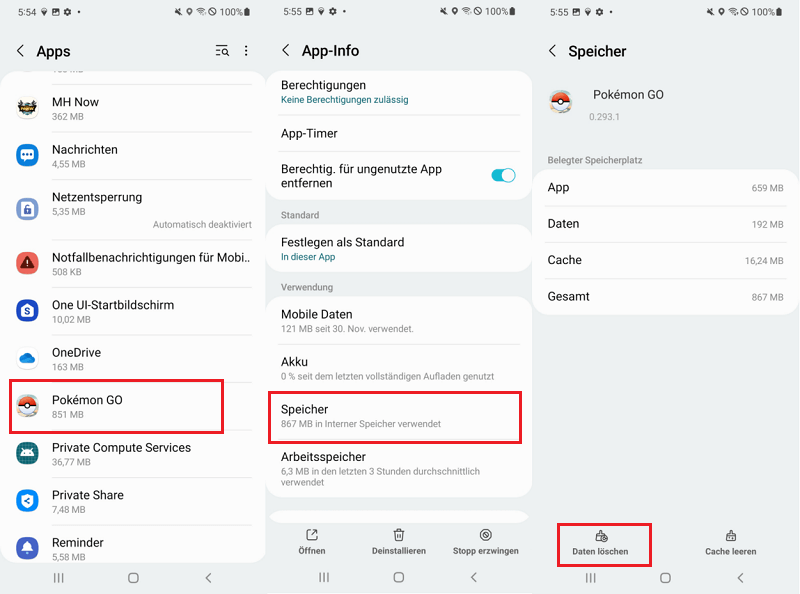
Diese Videoanleitung fasst 5 Methoden zum Umgehen von Fehlercode 12 in Pokémon zusammen, sehen Sie das Video an.
„Pokémon GO Standort konnte nicht geortet werden“ mit Pokémon Go GPS Faker vermeiden
Oft meldet sich Pokemon Go ohne ersichtlichen Grund mit dem „Standort konnte nicht geortet werden Pokémon GO“. Nach zahlreichen Versuchen, das Problem zu beheben, schlagen wir vor, dass Sie einfach einen Standort für dein Pokémon GO faken , um weiterhin Pokémon GO zu benutzen und Pokémon zu fangen.
1 Pokémon GO Fehler 12 mit AnyTo Fake GPS vermeiden
Wenn Sie oben genannte Methode versuchen haben, aber der Fehlercode 12 in Pokémon Go immer noch nicht umgeht wurde. Empfehlen wir Ihnen ein benutzerfreundliches Standortwechselstool- iMyFone AnyTo Standort Spoofer, um Ihren akutellen Standort in Pokémon GO ohne Jailbreak oder Root zu ändern.
Warum sollten Sie iMyFone AnyTo auswählen:
- Handy Standort mit einem Klick an einen anderen Ort spoofen, damit Pokémon GO den neuen Standort immer geortet wird.
- Simulieren Sie virtuelle GPS-Bewegungen in einem angepassten Tempo, um Pokémon wie Ditto, Shiny Evoli usw. mühelos zu fangen.
- Mehr Modi darunter Joystick sorgen für ein besseres Spielerlebnis.
- Mit Cooldown-Timer sicher fälschen, verringern Sperrung durch Pokémon GO
- Funktioniert mit meisten ortbasierten Apps (z. B. WhatsApp, Tinder, Facebook usw.
- Kompatibel mit iOS und Android einschließlich iOS 18 und Android 15.
So verwenden Sie iMyFone AnyTo, um den Fehlercode 12 in Pokémon GO zu behebn.
Schritt 1. iMyFone AnyTo installieren
Sie können iMyFone AnyTo auf Ihrem Computer/Mac herunterladen. Installieren und starten Sie das Tool. Klicken Sie auf dem„Erste Schritte“-Knopf. Dann verbinden Sie Ihr Gerät mit dem Computer über ein USB-Kabal.
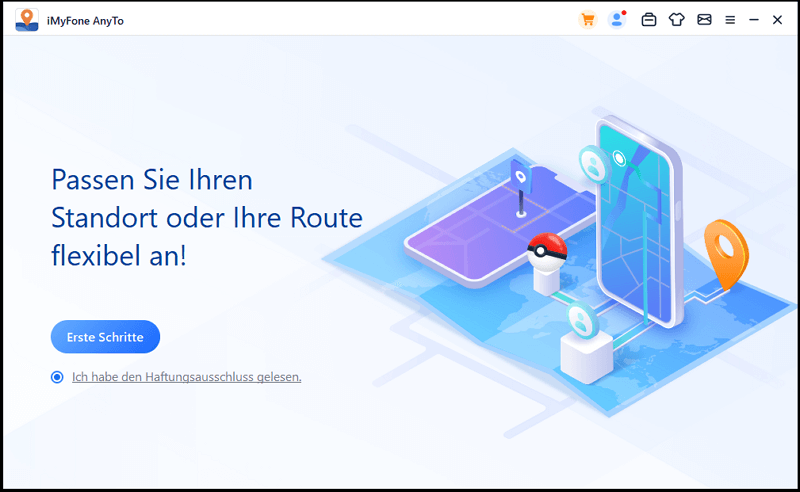
Schritt 2. Wählen Sie einen Zielort auf der Karte aus
Nach der erfolgreichen Verbindung zeigen Ihnen eine Karte auf dem Bildschirm. Nun wählen Sie den Teleportmodus (das 3. icon in der oberen rechten Ecke) aus. Wählen Sie auf der Karte in iMyFone AnyTo einen falschen Ort aus, indem Sie die Karte groß ziehen und zoomen.
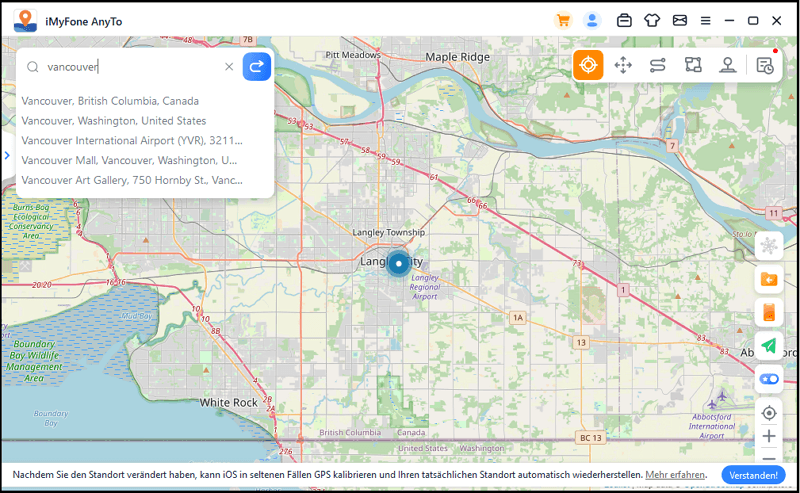
Schritt 3. GPS-Standort im Pokémon GO ändert
Sobald Sie auf „Bewegen“ klicken, wird Ihr GPS-Standort schnell geändert. Jetzt können Sie feststellen, dass Ihr GPS-Standort auf Pokémon GO ebenfalls an diesen neuen Ort geändert wurde!
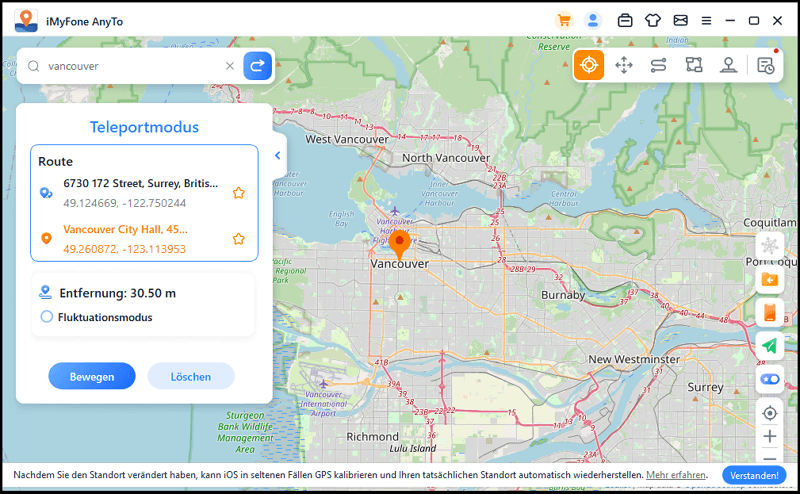
Auf diese Weise können Sie den GPS-Standort in Pokémon Go fälschen, wenn der Standort in Pokémon GO nicht geortet werden konnte. Im Vergleich zu anderen Fälschern müssen Sie sich keine Sorgen machen darüber, dass Pokémon GO GPS Spoof mit AnyTo aber Standort konnte nicht geortet werden.
2 Einen falschen Standort mit FakeGPS Free setzen, um Pokémon GO Fehler 12 zu umgehen
Fake GPS Free dürfte eine der am häufigsten verwendeten Software sein, um den Standort auf Android zu ändern. Eines der Dinge und vor allem eine äußerst wichtige Möglichkeit zur Lösung des Fehlers 12 ist die Aktivierung des simulierten Standorts auf dem Android-Gerät. Dadurch können Sie den Standort auf einen anderen Ort einstellen und Wunder wirken, wenn Pokémon GO Standort konnte nicht geortet werden 12 mit fake gps behoben möchte.
So sollte man es machen.
Schritt 1. Stellen Sie sicher, dass Sie die Entwickleroptionen auf Ihrem Gerät aktivieren.
Dazu brauchen Sie nur zu den „Einstellungen“ Ihres Geräts zu gehen und nach „Telefoninfo“ zu suchen. Sie werden die Option „Softwareinformation“ bemerken. Tippen Sie darauf und es ist eine Build-Nummer für Ihr Gerät verfügbar. Tippen Sie einfach 7 Mal darauf und sie wird die Entwickleroptionen in Ihrem Gerät geöffnet.
Schritt 2. FakeGPS Free installieren.
Gehen Sie zum Google Play Store und durchsuchen Sie die FakeGPS Free-App. Installieren Sie sie anschließend sofort auf Ihrem Gerät.
Schritt 3. App für simulierte standorte aktivieren.
Gehen Sie noch einmal auf „Einstellungen“ und dann finden Sie die „Entwickleroptionen“. Öffnen Sie sie und gehen Sie auf „App für simulierte standorte auswählen“.
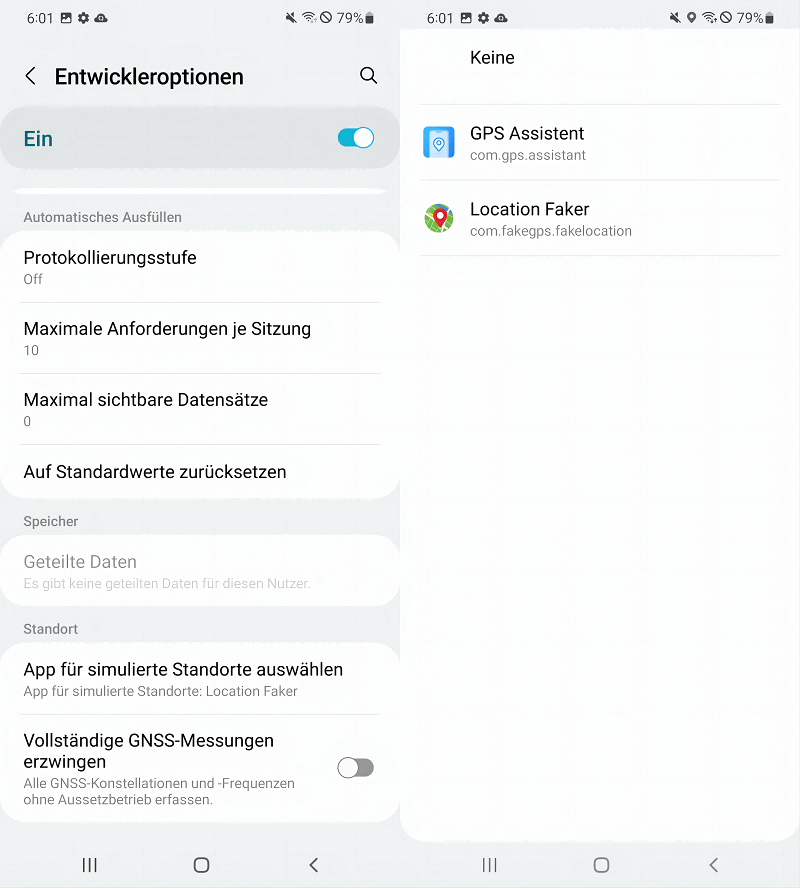
Schritt 4. FakeGPS Free – App starten.
Nun können Sie die FakeGPS Free - App öffnen und dann den gewünschten Standort setzen.
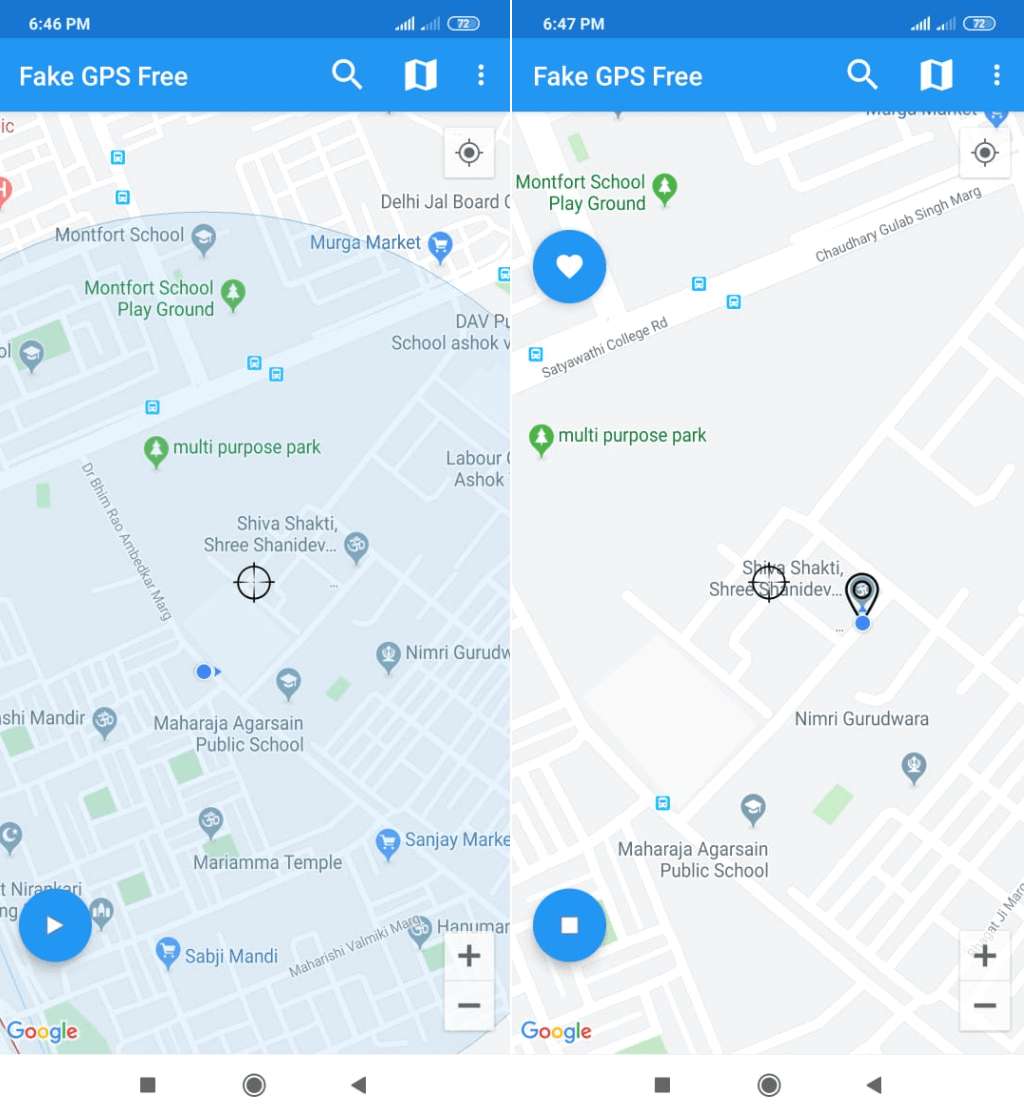
Sobald Sie dies getan haben, klicken Sie auf die Schaltfläche „Spielen“. Starten Sie jetzt Pokémon GO und genießen Sie es. Jetzt wird der Standort bei Pokémon GO geändert, und der Fehlercode 12 behebt.
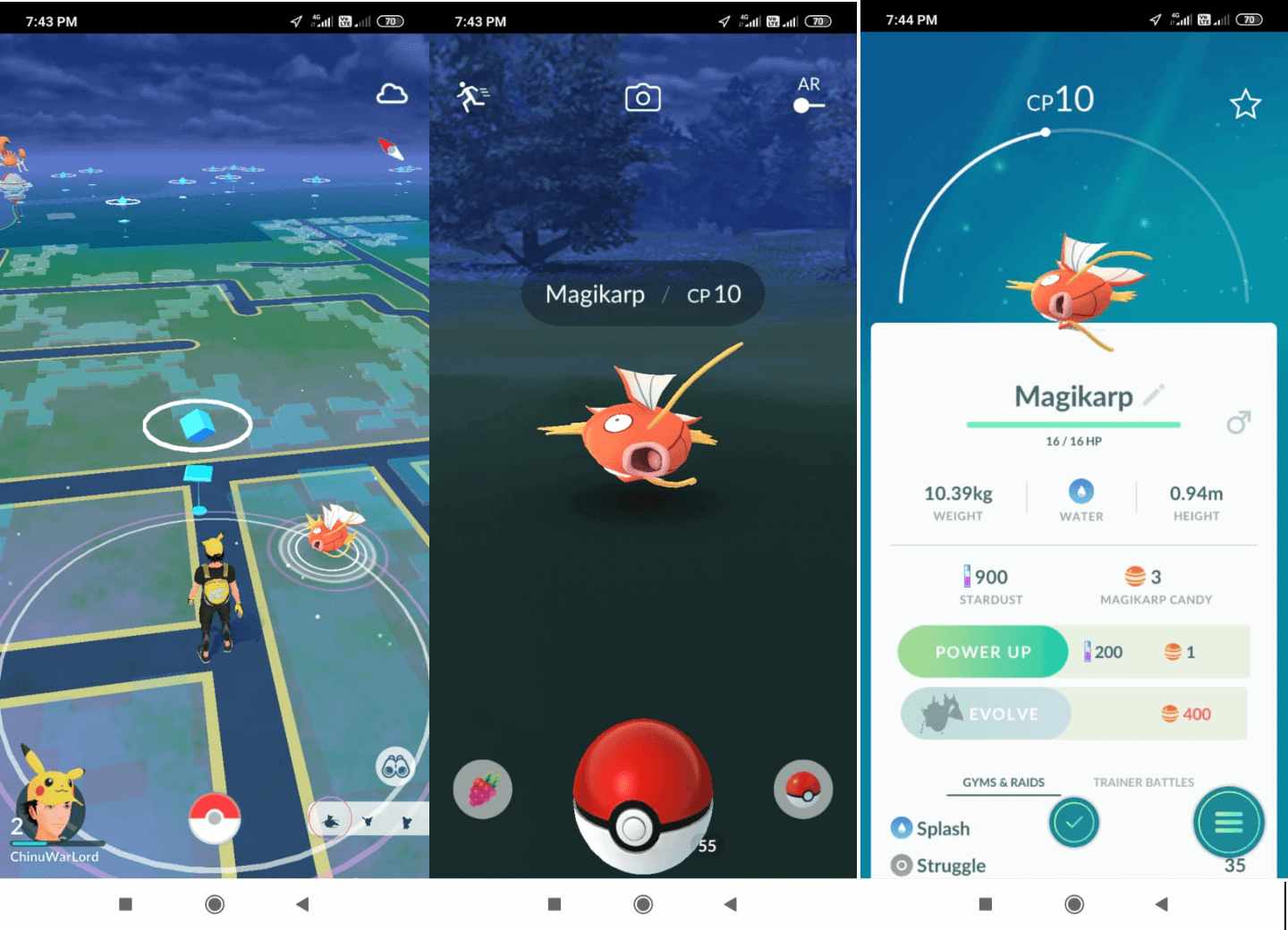
Fazit
Wenn die Meldung "Pokémon konnte den Standort nicht geortet werden (12)" erscheint, können Sie versuchen, das Problem mit Hilfe der fünf oben genannten Aspekte zu lösen, aber wir empfehlen Ihnen auch, ein sichereres und stabileres virtuelles Standort-Tool (wie iMyFone AnyTo) zu verwenden, um solche Probleme zu vermeiden. Wir hoffen, dieser Artikel hat Ihnen geholfen!






